 interface Web
interface Web
 Questions et réponses frontales
Questions et réponses frontales
 Comment définir un positionnement fixe dans bootstrap
Comment définir un positionnement fixe dans bootstrap
Comment définir un positionnement fixe dans bootstrap
Dans bootstrap, vous pouvez utiliser le plug-in Affix pour définir un positionnement fixe. Le plug-in peut corriger le positionnement de n'importe quel élément via les données d'attribut personnalisées. La syntaxe est "
".
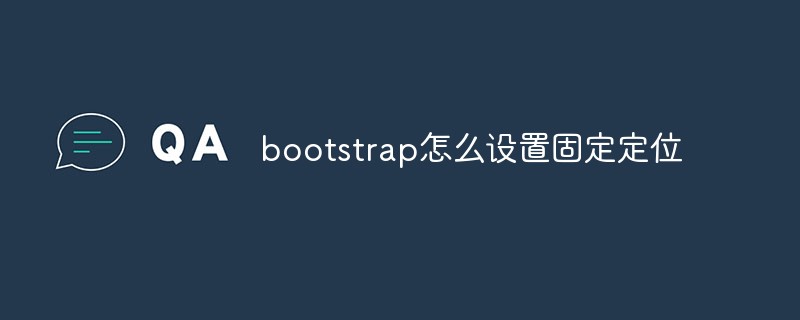
L'environnement d'exploitation de ce tutoriel : système Windows 10, version bootstrap 3.3.7, ordinateur DELL G3
Comment définir le positionnement fixe dans bootstrap
Positionnement fixe - Déclencheur déclaratif positionnement fixe
Affix le plug-in peut être utilisé sur n'importe quel élément. Pour un positionnement fixe, la méthode la plus simple consiste à le déclencher via les données d'attribut personnalisées. Il comprend principalement deux paramètres :
1. data-spy : affixe de valeur, indiquant que l'élément est fixe.
2. data-offset : Une valeur entière, telle que 90, signifie que les valeurs des éléments supérieur et inférieur sont toutes deux de 90 px. Elle comprend deux méthodes : data-offset-top et data-offset-bottom. .
data-offset-top est utilisé pour définir la distance de l'élément par rapport au haut. Par exemple, 90 signifie que l'élément est à 90 px du haut. Lorsque l'utilisateur fait glisser la barre de défilement vers le bas depuis le haut, lorsque la distance de défilement est supérieure à 90 px, l'élément affixe ne défilera plus et sera fixé en haut de. la fenêtre du navigateur.
data-offset-bottom est juste le contraire de data-offset-top.
L'utilisation spécifique est la suivante :
<div data-spy="affix" data-offset="90">affix元素</div>
Définissez séparément la méthode de valeur de décalage des données :
<div data-spy="affix" data-offset-top="90" data-offset-bottom="150">affix元素</div>
Notez que la surveillance du défilement doit être déclarée dans le corps.
<body data-spy="scroll" data-target="sidebarMenu">
Remarque, veuillez visualiser l'effet en mode écran large. D'après mes tests, en utilisant le style déclaratif, même si la valeur de data-offset-top est définie, elle ne sera pas valide. Vous devez définir une valeur supérieure pour l'affixe dans le style, qui est égale à la valeur de data-offset. -haut. Identique à data-offset-bottom.
Recommandations associées : Tutoriel bootstrap
Ce qui précède est le contenu détaillé de. pour plus d'informations, suivez d'autres articles connexes sur le site Web de PHP en chinois!

Outils d'IA chauds

Undresser.AI Undress
Application basée sur l'IA pour créer des photos de nu réalistes

AI Clothes Remover
Outil d'IA en ligne pour supprimer les vêtements des photos.

Undress AI Tool
Images de déshabillage gratuites

Clothoff.io
Dissolvant de vêtements AI

Video Face Swap
Échangez les visages dans n'importe quelle vidéo sans effort grâce à notre outil d'échange de visage AI entièrement gratuit !

Article chaud

Outils chauds

Bloc-notes++7.3.1
Éditeur de code facile à utiliser et gratuit

SublimeText3 version chinoise
Version chinoise, très simple à utiliser

Envoyer Studio 13.0.1
Puissant environnement de développement intégré PHP

Dreamweaver CS6
Outils de développement Web visuel

SublimeText3 version Mac
Logiciel d'édition de code au niveau de Dieu (SublimeText3)

Sujets chauds
 Comment obtenir la barre de recherche bootstrap
Apr 07, 2025 pm 03:33 PM
Comment obtenir la barre de recherche bootstrap
Apr 07, 2025 pm 03:33 PM
Comment utiliser Bootstrap pour obtenir la valeur de la barre de recherche: détermine l'ID ou le nom de la barre de recherche. Utilisez JavaScript pour obtenir des éléments DOM. Obtient la valeur de l'élément. Effectuer les actions requises.
 Comment utiliser Bootstrap en Vue
Apr 07, 2025 pm 11:33 PM
Comment utiliser Bootstrap en Vue
Apr 07, 2025 pm 11:33 PM
L'utilisation de bootstrap dans vue.js est divisée en cinq étapes: installer bootstrap. Importer un bootstrap dans main.js. Utilisez le composant bootstrap directement dans le modèle. Facultatif: style personnalisé. Facultatif: utilisez des plug-ins.
 Comment écrire des lignes fendues sur bootstrap
Apr 07, 2025 pm 03:12 PM
Comment écrire des lignes fendues sur bootstrap
Apr 07, 2025 pm 03:12 PM
Il existe deux façons de créer une ligne divisée bootstrap: en utilisant la balise, qui crée une ligne divisée horizontale. Utilisez la propriété CSS Border pour créer des lignes de fractionnement de style personnalisées.
 Comment faire le centrage vertical de bootstrap
Apr 07, 2025 pm 03:21 PM
Comment faire le centrage vertical de bootstrap
Apr 07, 2025 pm 03:21 PM
Utilisez Bootstrap pour implémenter Centering vertical: Flexbox Méthode: Utilisez les classes D-Flex, Justify-Content-Center et Align-Items-Center pour placer des éléments dans le conteneur Flexbox. Méthode de classe Align-Items-Center: Pour les navigateurs qui ne prennent pas en charge FlexBox, utilisez la classe Align-Items-Center, à condition que l'élément parent ait une hauteur définie.
 Comment insérer des photos sur bootstrap
Apr 07, 2025 pm 03:30 PM
Comment insérer des photos sur bootstrap
Apr 07, 2025 pm 03:30 PM
Il existe plusieurs façons d'insérer des images dans Bootstrap: insérer directement les images, en utilisant la balise HTML IMG. Avec le composant d'image bootstrap, vous pouvez fournir des images réactives et plus de styles. Définissez la taille de l'image, utilisez la classe IMG-FLUID pour rendre l'image adaptable. Réglez la bordure en utilisant la classe IMG-border. Réglez les coins arrondis et utilisez la classe Roundée IMG. Réglez l'ombre, utilisez la classe Shadow. Redimensionner et positionner l'image, en utilisant le style CSS. À l'aide de l'image d'arrière-plan, utilisez la propriété CSS d'image d'arrière-plan.
 Comment utiliser le bouton bootstrap
Apr 07, 2025 pm 03:09 PM
Comment utiliser le bouton bootstrap
Apr 07, 2025 pm 03:09 PM
Comment utiliser le bouton bootstrap? Introduisez Bootstrap CSS pour créer des éléments de bouton et ajoutez la classe de bouton bootstrap pour ajouter du texte du bouton
 Comment configurer le cadre de bootstrap
Apr 07, 2025 pm 03:27 PM
Comment configurer le cadre de bootstrap
Apr 07, 2025 pm 03:27 PM
Pour configurer le framework Bootstrap, vous devez suivre ces étapes: 1. Référez le fichier bootstrap via CDN; 2. Téléchargez et hébergez le fichier sur votre propre serveur; 3. Incluez le fichier bootstrap dans HTML; 4. Compiler les sass / moins au besoin; 5. Importer un fichier personnalisé (facultatif). Une fois la configuration terminée, vous pouvez utiliser les systèmes, composants et styles de grille de Bootstrap pour créer des sites Web et des applications réactifs.
 Comment redimensionner le bootstrap
Apr 07, 2025 pm 03:18 PM
Comment redimensionner le bootstrap
Apr 07, 2025 pm 03:18 PM
Pour ajuster la taille des éléments dans Bootstrap, vous pouvez utiliser la classe de dimension, qui comprend: ajuster la largeur: .col-, .w-, .mw-ajustement Hauteur: .h-, .min-h-, .max-h-





